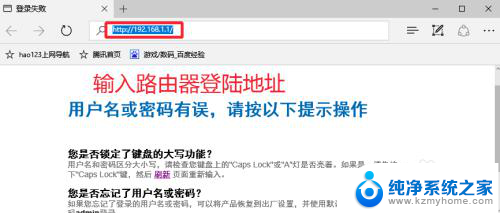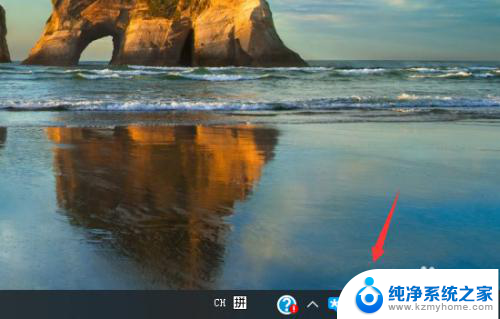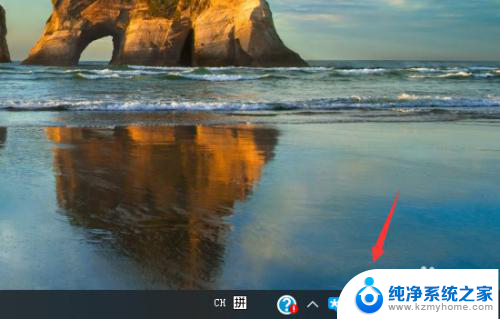宽带上网账号和密码怎么查 宽带账号和密码查询方法
更新时间:2023-10-22 09:00:28作者:xiaoliu
宽带上网账号和密码怎么查,在现如今信息高速发展的时代,宽带上网已经成为了我们日常生活中不可或缺的一部分,然而有时我们可能会遇到忘记宽带账号和密码的尴尬情况。那么如何查找宽带账号和密码呢?不用担心下面将为大家介绍几种简便的宽带账号和密码查询方法。无论是通过拨打客服电话、登录操作系统或者通过宽带路由器的设置界面,都能轻松地找到所需的账号和密码,让我们不再为此烦恼。
具体方法:
1.首先我们需要找到电脑的IP地址。

2.点击桌面右下角网络图标。

3.再点击宽带连接。

4.然后点击左侧菜单栏里的状态。
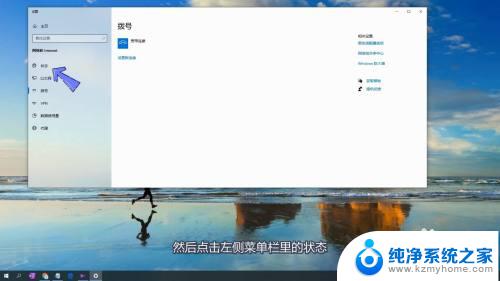
5.右侧下拉找到并点击网络和共享中心。
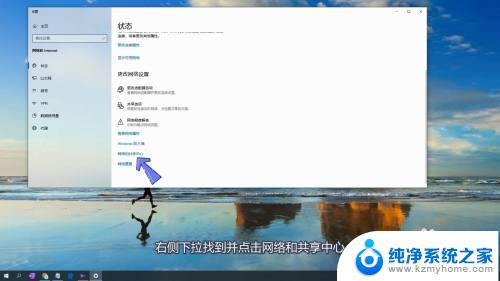
6.连接处点击以太网。
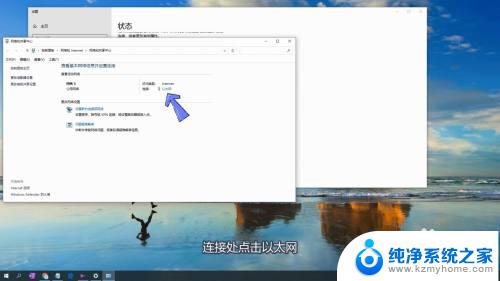
7.进入后点击详细信息。
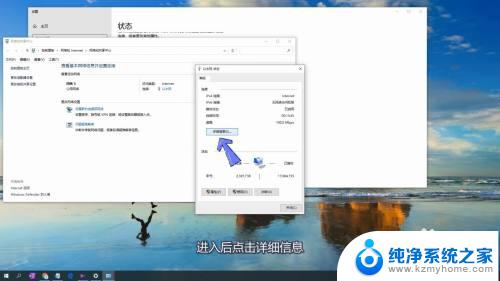
8.默认网关后面的数字就是IP地址。
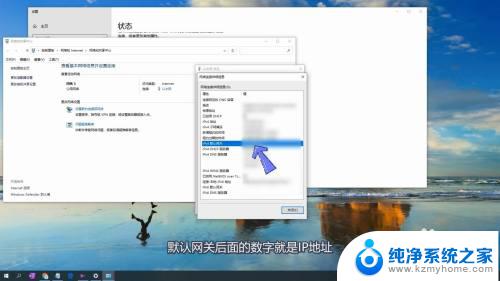
9.接下来返回电脑桌面,打开浏览器。

10.在浏览器工具栏输入IP地址并点击回车键。
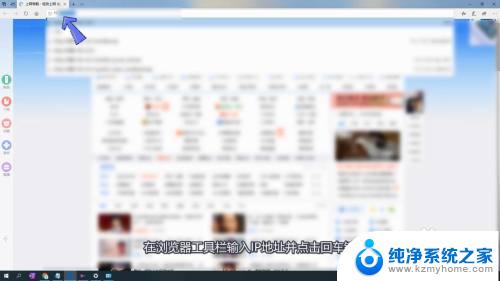
11.在主界面找到并点击上网设置。

12.点击PPPoE拨号。
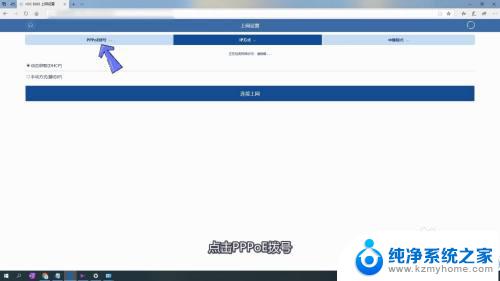
13.在页面即可查看宽带账号和宽带密码。
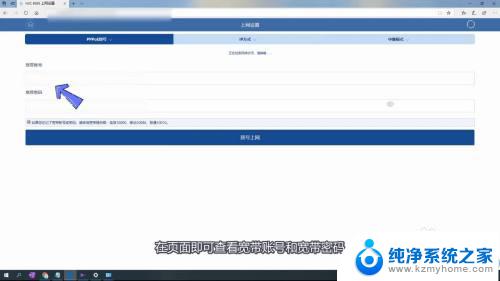
以上就是如何查看宽带上网账号和密码的全部内容,如果您遇到相同的问题,可以参考本文所介绍的步骤进行修复,希望这对您有所帮助。